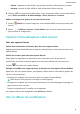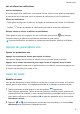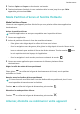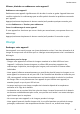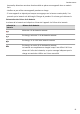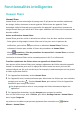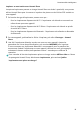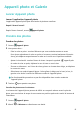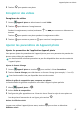MatePad T8 User Guide-(KOB2_L09&KOB2_W09,EMUI10.1_01,FR)
Table Of Contents
- Guide de l'utilisateur
- Sommaire
- Fondamentaux
- Gestes de base
- Navigation système
- Phone Clone
- Verrouiller et déverrouiller votre écran
- Se familiariser avec l'écran d'accueil
- Icônes de notification et d'état
- Boutons de raccourci
- Widgets d'écran d'accueil
- Définir votre fond d'écran
- Captures d'écran&capture vidéo d'écran
- Voir et effacer les notifications
- Ajuster les paramètres son
- Saisir du texte
- Mode Partition d'écran et fenêtre flottante
- Allumer, éteindre ou redémarrer votre appareil
- Charge
- Fonctionnalités intelligentes
- Appareil photo et Galerie
- Applications
- Applications
- Agenda
- Horloge
- Bloc-notes
- Enregistreur sonore
- Calculatrice
- Accéder rapidement aux fonctionnalités fréquemment utilisées d'une application
- Gestionnaire tablette
- Phone Clone
- Paramètres
- Wi-Fi
- Bluetooth
- Plus de connexions
- Écran d'accueil&fond d'écran
- Affichage&luminosité
- Sons&vibrations
- Notifications
- Accès biométrique&déverrouillage
- Applications
- Batterie
- Stockage
- Sécurité
- Vie privée
- Fonctionnalités d'accessibilité
- Système&mises à jour
- À propos de la tablette
3 Touchez Copier ou Couper en fonction de vos besoins.
4 Touchez/maintenez l'endroit où vous souhaitez coller le texte jusqu'à ce que Coller
apparaisse, puis touchez Coller.
Mode Partition d'écran et fenêtre ottante
Mode Partition d'écran
L'écran de votre appareil peut être divisé
an que vous puissiez utiliser deux applications
simultanément.
Activer la partition d'écran
Certaines applications ne sont pas compatibles avec la partition d'écran.
1 Ouvrez une application.
2 Activez la partition d'écran via l'une des manières suivantes :
• Faire glisser trois doigts depuis le milieu de l'écran vers le haut.
• Pour la navigation avec des gestes, faire glisser le doigt depuis le bas de l'écran vers le
haut et maintenir pour accéder à l'écran des tâches récentes. Toucher ensuite
dans
le coin supérieur droit de l'aperçu de l'application.
• Pour la navigation à trois touches, toucher et maintenir la touche .
3 Ouvrez une autre application pour commencer à
eectuer plusieurs tâches
simultanément.
Régler la taille des volets d'écran partitionné
Faites glisser (au milieu de la ligne de fractionnement de l'écran) vers la position
souhaitée sur l'écran.
Basculer entre les fenêtres d'écran partitionné
Si l'écran d'accueil est aché dans l'une des fenêtres d'écran partitionné, alors il vous
sera impossible de basculer entre les fenêtres.
Touchez au milieu de la ligne de démarcation, puis touchez .
Désactiver le mode partition d'écran
Touchez au milieu de la ligne de démarcation, puis touchez .
Allumer, éteindre ou redémarrer votre appareil
Fondamentaux
10